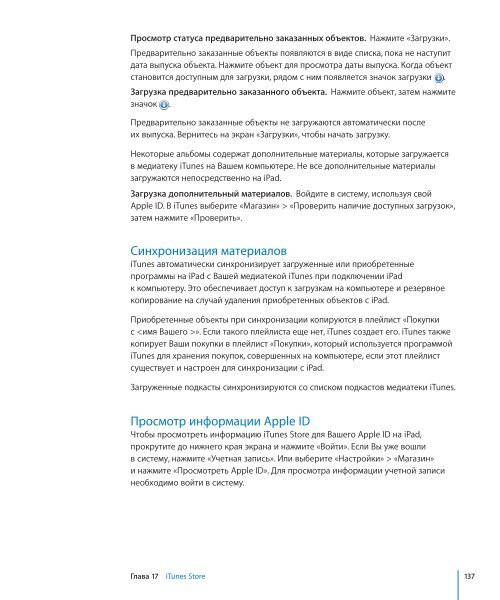iPad Руководство пользователя - Support - Apple
iPad Руководство пользователя - Support - Apple
iPad Руководство пользователя - Support - Apple
You also want an ePaper? Increase the reach of your titles
YUMPU automatically turns print PDFs into web optimized ePapers that Google loves.
Просмотр статуса предварительно заказанных объектов. Нажмите «Загрузки».<br />
Предварительно заказанные объекты появляются в виде списка, пока не наступит<br />
дата выпуска объекта. Нажмите объект для просмотра даты выпуска. Когда объект<br />
становится доступным для загрузки, рядом с ним появляется значок загрузки .<br />
Загрузка предварительно заказанного объекта. Нажмите объект, затем нажмите<br />
значок .<br />
Предварительно заказанные объекты не загружаются автоматически после<br />
их выпуска. Вернитесь на экран «Загрузки», чтобы начать загрузку.<br />
Некоторые альбомы содержат дополнительные материалы, которые загружается<br />
в медиатеку iTunes на Вашем компьютере. Не все дополнительные материалы<br />
загружаются непосредственно на <strong>iPad</strong>.<br />
Загрузка дополнительный материалов. Войдите в систему, используя свой<br />
<strong>Apple</strong> ID. В iTunes выберите «Магазин» > «Проверить наличие доступных загрузок»,<br />
затем нажмите «Проверить».<br />
Синхронизация материалов<br />
iTunes автоматически синхронизирует загруженные или приобретенные<br />
программы на <strong>iPad</strong> с Вашей медиатекой iTunes при подключении <strong>iPad</strong><br />
к компьютеру. Это обеспечивает доступ к загрузкам на компьютере и резервное<br />
копирование на случай удаления приобретенных объектов с <strong>iPad</strong>.<br />
Приобретенные объекты при синхронизации копируются в плейлист «Покупки<br />
с ». Если такого плейлиста еще нет, iTunes создает его. iTunes также<br />
копирует Ваши покупки в плейлист «Покупки», который используется программой<br />
iTunes для хранения покупок, совершенных на компьютере, если этот плейлист<br />
существует и настроен для синхронизации с <strong>iPad</strong>.<br />
Загруженные подкасты синхронизируются со списком подкастов медиатеки iTunes.<br />
Просмотр информации <strong>Apple</strong> ID<br />
Чтобы просмотреть информацию iTunes Store для Вашего <strong>Apple</strong> ID на <strong>iPad</strong>,<br />
прокрутите до нижнего края экрана и нажмите «Войти». Если Вы уже вошли<br />
в систему, нажмите «Учетная запись». Или выберите «Настройки» > «Магазин»<br />
и нажмите «Просмотреть <strong>Apple</strong> ID». Для просмотра информации учетной записи<br />
необходимо войти в систему.<br />
Глава 17 iTunes Store 137